
 ko
ko  English
English  Español
Español  中國人
中國人  Tiếng Việt
Tiếng Việt  Deutsch
Deutsch  Українська
Українська  Português
Português  Français
Français  भारतीय
भारतीय  Türkçe
Türkçe  Italiano
Italiano  Gaeilge
Gaeilge  اردو
اردو  Indonesia
Indonesia  Polski
Polski LD플레이어는 PC를 위해 특별히 설계된 안드로이드 에뮬레이터입니다. LD플레이어를 사용하면 원래 모바일 기기용으로 설계된 애플리케이션과 게임을 PC에서 바로 원활하게 실행할 수 있습니다. 예를 들어, LD플레이어를 사용하면 Pubg Mobile, 스탠드오프 2, 콜 오브 듀티 모바일, 브롤스타즈, 로블록스 같은 게임을 PC에서 플레이할 수 있습니다. 다른 에뮬레이터와 비교한 이 에뮬레이터의 장점과 특징은 다음과 같습니다:
에뮬레이터는 다른 아날로그 제품보다 시스템 리소스를 적게 사용하고 정기적으로 업데이트되며 무료로 제공되므로 다양한 사용자가 이용할 수 있습니다.
LD플레이어에서 프록시 서버를 설정하려면 에뮬레이터에서 "Postern" 애플리케이션을 다운로드하고 다음 지침을 따르세요:
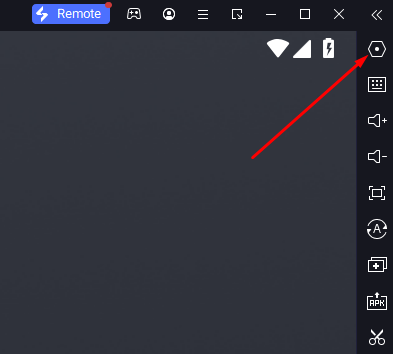
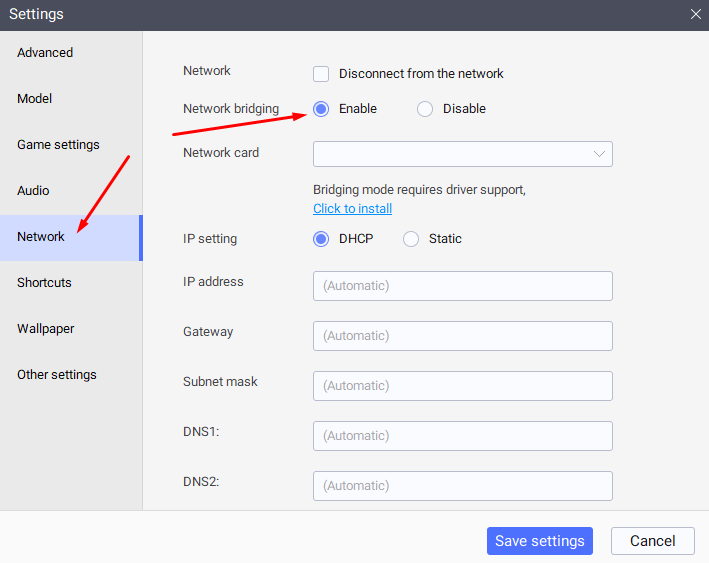
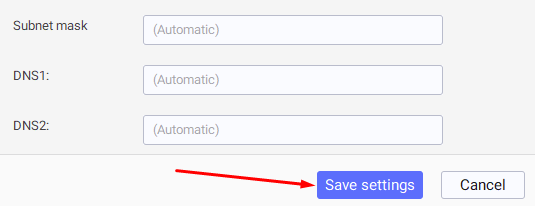
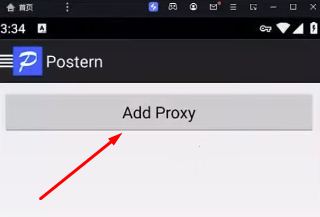
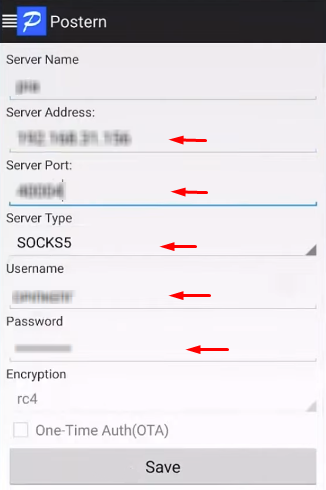
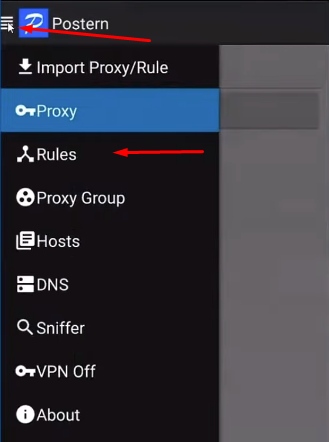
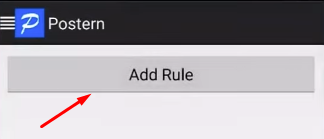
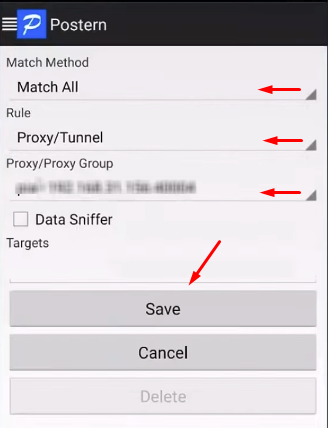
제대로 작동하려면 프로그램을 다시 시작하세요. 이렇게 하면 에뮬레이터를 통해 실행되는 모든 애플리케이션이 새 IP 주소로 작동할 수 있습니다.
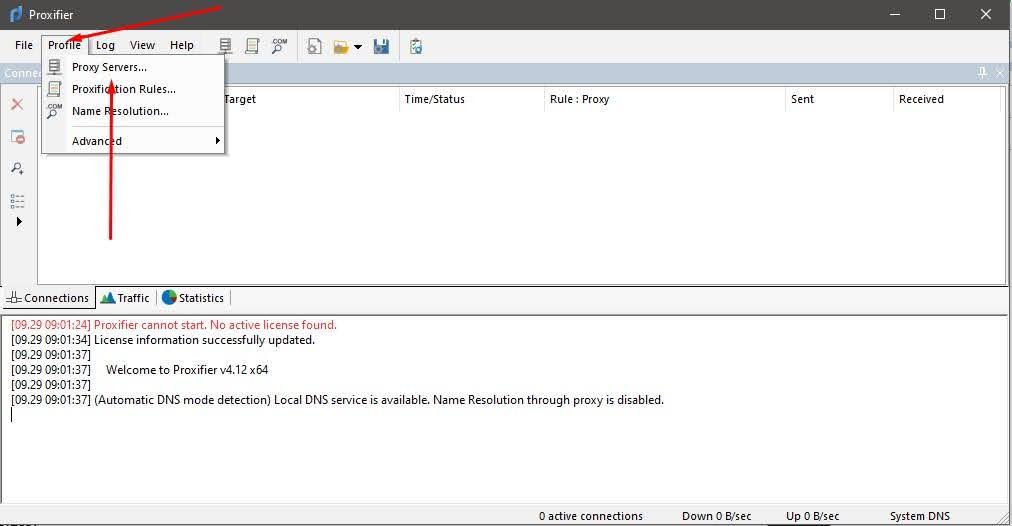
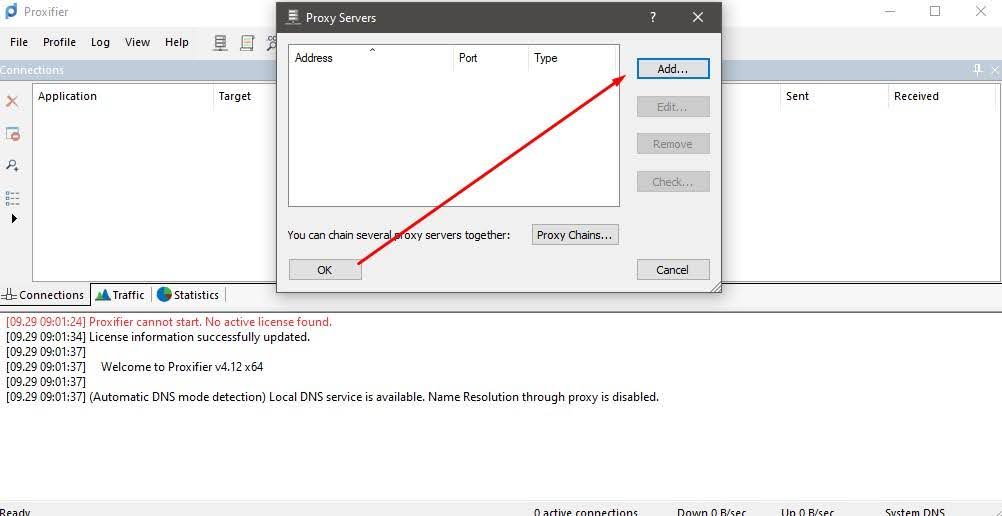
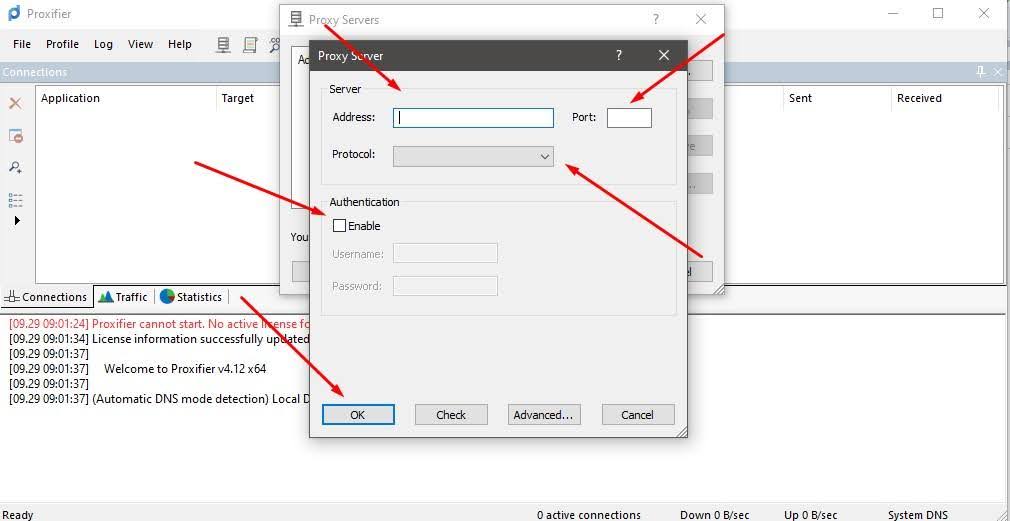
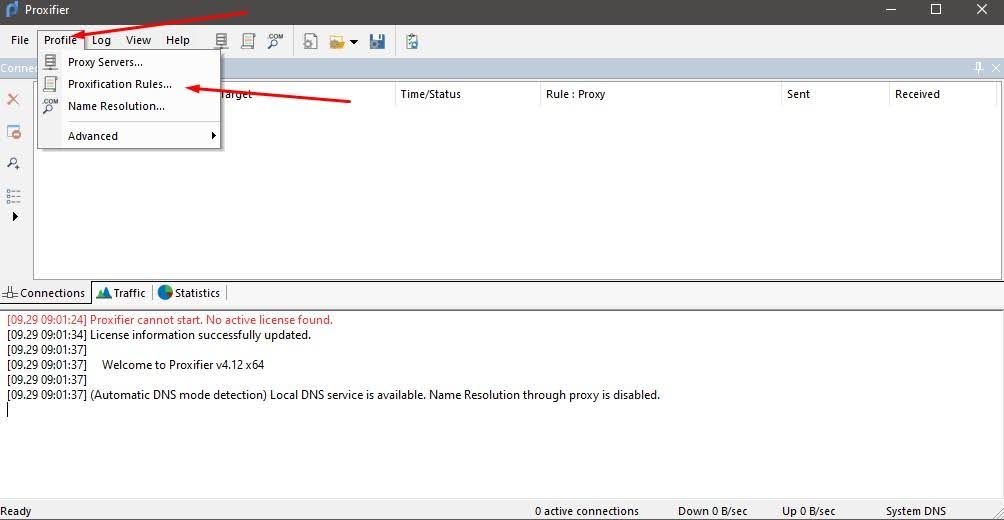
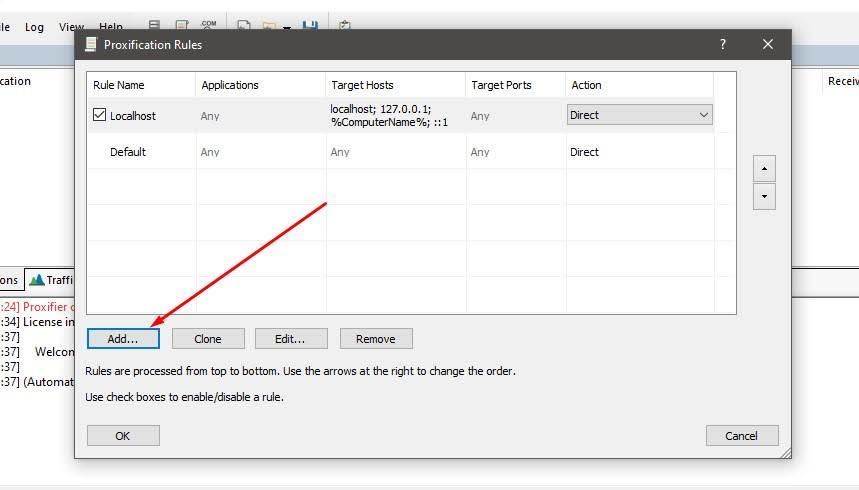
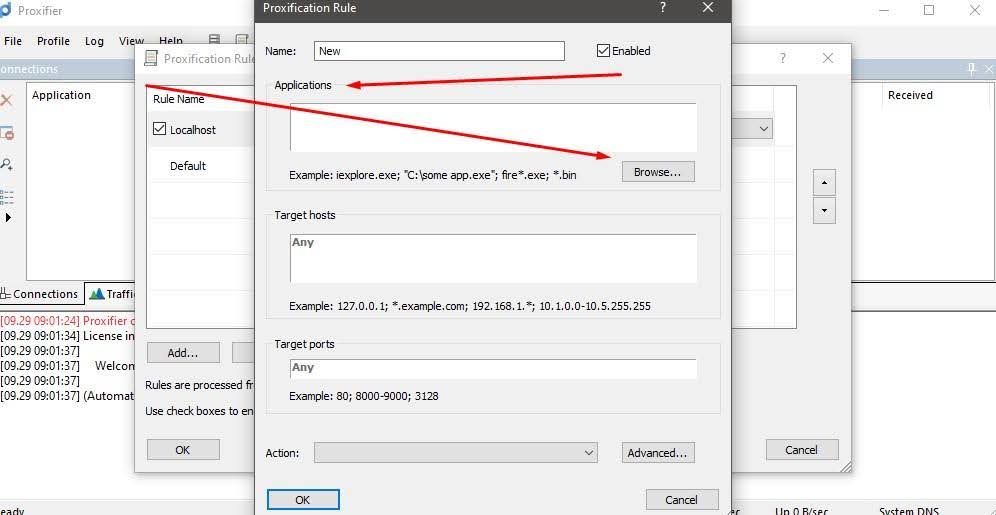
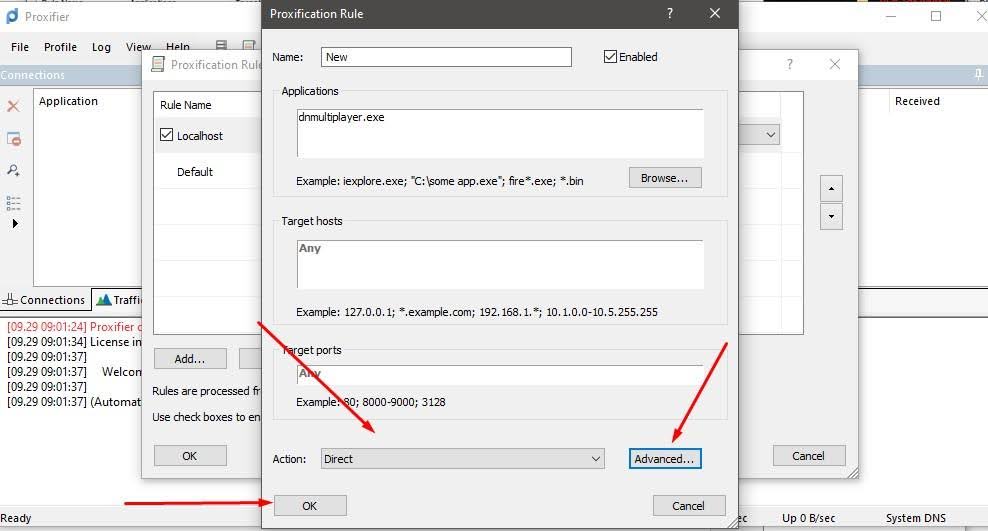
LD플레이어를 시작하고 프록시파이어도 실행 중인지 확인합니다. 이 단계가 완료되면 에뮬레이터가 프록시를 통해 작동합니다.
댓글: 0